Az illesztőprogramok frissítése a legegyszerűbb megoldás
- Míg a Windows 11 támogatja a mobilhálózatot, és rendelkezik dedikált beállításokkal, előfordulhat, hogy a beállítás hibás konfiguráció vagy illesztőprogram-problémák miatt eltűnik.
- Sokan úgy találták, hogy a cellás lehetőségek hiányoznak a Gyors hozzáférés menü frissítés után.
- Megoldások széles skáláját próbáltuk ki, és ebben az útmutatóban felsoroltuk azokat, amelyek valóban működnek.
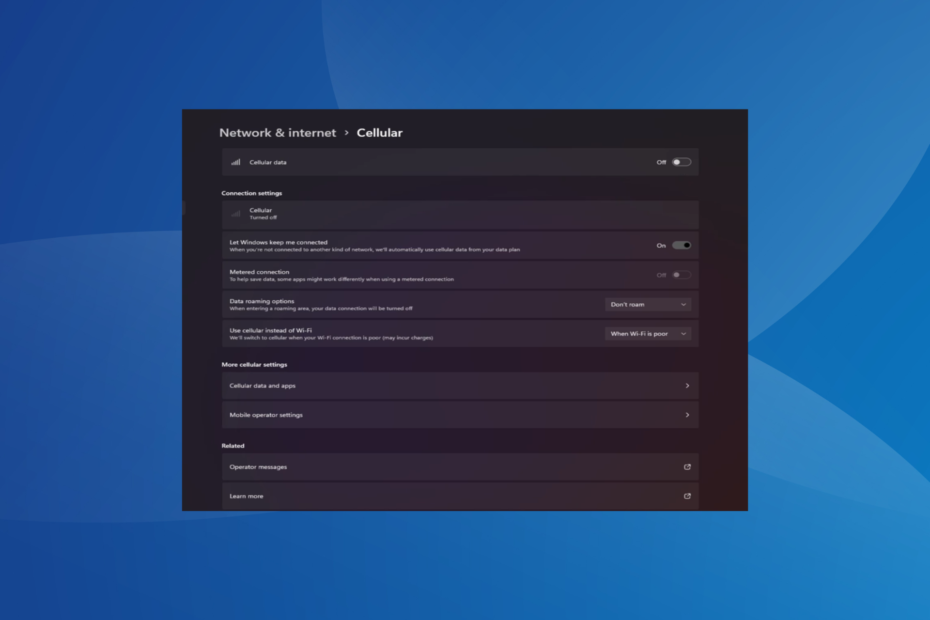
A laptopok mobilképességei általában jól működnek, és a felhasználók SIM-kártyát helyezhetnek be, vagy eSIM-et használhatnak. De az utóbbi időben néhányan arról számoltak be, hogy a Windows 11-ből hiányzik a mobil opció.
Nem számít, hogy újraindítják a számítógépet, vagy kihúzzák, majd újra behelyezik a SIM-kártyát, a Windows 11 rendszerben a mobilszolgáltatás nem jelenik meg. És ne feledje, néhány Windows 10 felhasználó is szembesült ugyanezzel a problémával.
Miért nem jelennek meg a mobilbeállításom a Windows 11 rendszeren?
- Elavult, inkompatibilis, korrupt vagy hibás illesztőprogramok
- A mobil adathálózat üzemeltetője problémákkal küzd
- A hálózati adapter le van tiltva
- Az eSIM-profilok nem működnek vagy sérültek
Hogyan engedélyezhetem újra a hiányzó mobilbeállítást a Windows 11 rendszeren?
Mielőtt a kissé összetett megoldásokkal kezdenénk, először próbálja ki ezeket a gyors megoldásokat:
- Győződjön meg arról, hogy eszköze támogatja a mobilhálózat funkcióját. Csak a SIM-kártya nyílása nem erősíti meg a kompatibilitást. Kérdezze meg az eszköz gyártóját, hogy ellenőrizze ugyanezt.
- Lépjen kapcsolatba a hálózat üzemeltetőjével, és ellenőrizze az esetleges problémákat az ő oldalukról. Lehetséges, hogy ki kell cserélnie a fizikai SIM-kártyát, ha a rendszer nem észleli a Windows 11 rendszerben.
- Ellenőrizze, hogy engedélyezte-e a Cellular szolgáltatást a Windows 11 rendszerben a Hálózat és Internet beállítások.
- Bekapcsol Repülőgép üzemmód legalább 30 másodpercig, majd tiltsa le, ha a Az internetkapcsolat korlátozott.
Ha egyik sem működik, lépjen a következő javításokra.
1. Telepítse újra a mobiladapter illesztőprogramjait
- nyomja meg ablakok + x kinyitni a Erőteljes felhasználó menüt, és válassza ki Eszközkezelő a listáról.
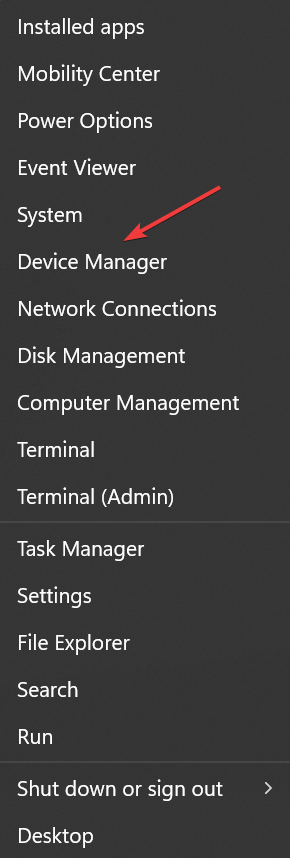
- Bontsa ki a Hálózati adapterek bejegyzést, kattintson a jobb gombbal a Mobil szélessávú eszköz vagy egy hasonló nevűt, és válassza ki Az eszköz eltávolítása.
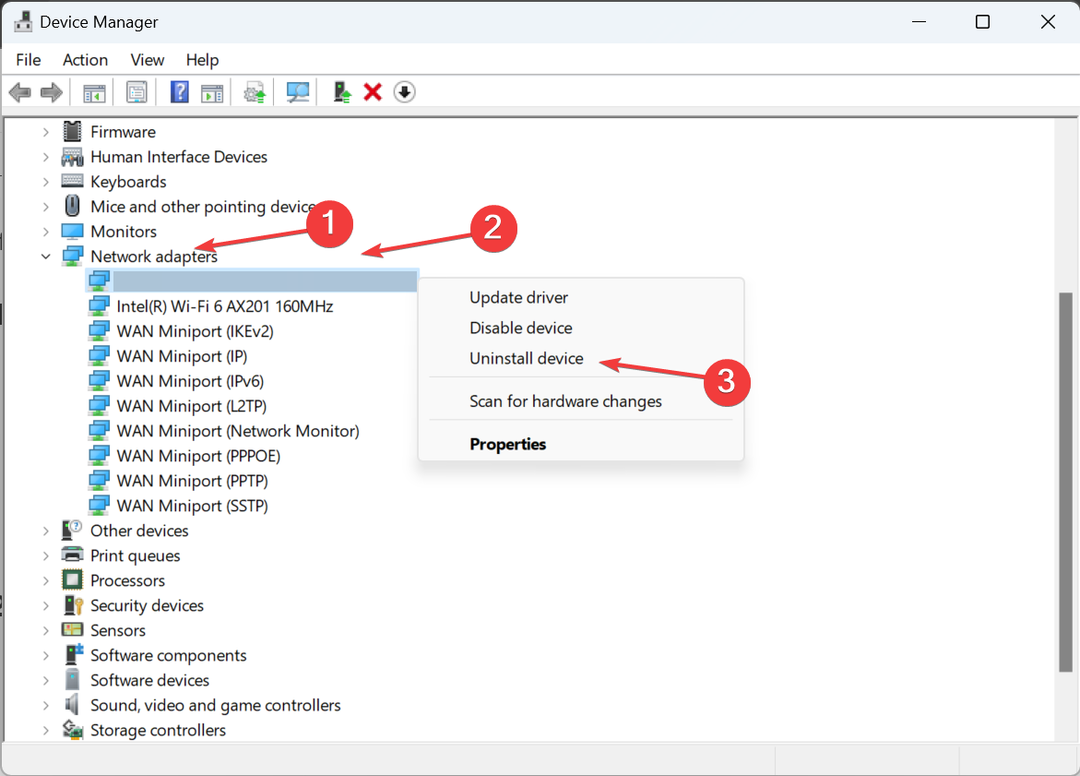
- Jelölje be a jelölőnégyzetet Próbálja meg eltávolítani az eszköz illesztőprogramjait, és kattintson Eltávolítás.
- Ha elkészült, indítsa újra a számítógépet, és a Windows automatikusan telepíti az illesztőprogram új példányát.
2. Tekerje vissza az illesztőprogramokat
- nyomja meg ablakok + S kinyitni Keresés, típus Eszközkezelő, és kattintson a megfelelő keresési eredményre.
- Kattintson duplán Hálózati adapterek, kattintson jobb gombbal a szélessávú eszközre, és válassza ki Tulajdonságok.

- Menj a Sofőr fület, és kattintson a Roll Back Driver gomb.
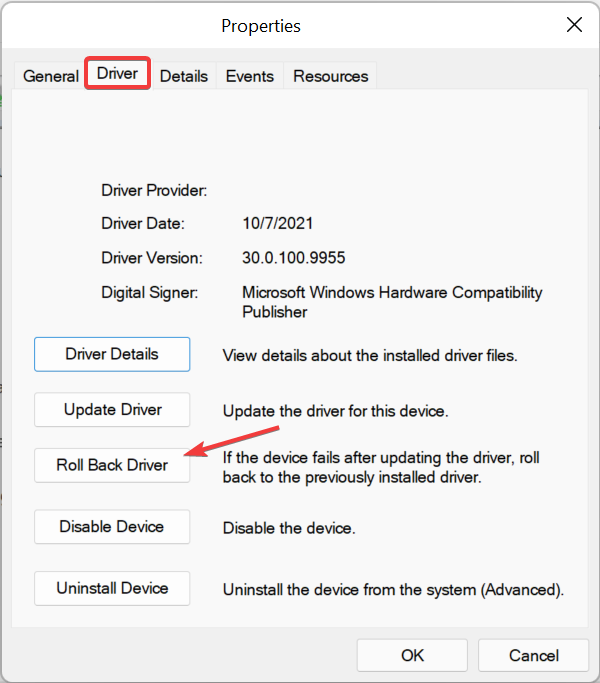
- Válassza ki az előző illesztőprogram-verzióhoz való visszatérés okát, és kattintson a gombra Igen megerősítéséhez.
A felhasználók gyakran találtak hibát a telepített illesztőprogram-verzióban, amely felelős a Windows 11 hiányzó mobilbeállításáért. És ebben az esetben visszagurítja a sofőrt tette a trükköt.
Ha a Roll Back Driver lehetőség szürkén jelenik meg, vagy az illesztőprogram nem frissült, vagy a Windows nem tárolta a szükséges fájlokat. Itt egyszerűen lépjen a gyártó webhelyére, keresse meg az előző stabil verziót, és manuálisan telepítse az illesztőprogramot.
3. Frissítse az illesztőprogramokat
- nyomja meg ablakok + R kinyitni Fuss, típus devmgmt.msc a szövegmezőben, és nyomja meg a gombot Belép.
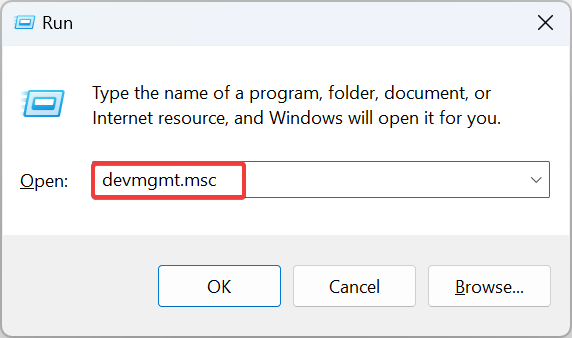
- Kiterjed Hálózati adapterek, kattintson a jobb gombbal a Mobil szélessávú eszköz vagy a megfelelő mobiladaptert, és válassza ki Frissítse az illesztőprogramokat.
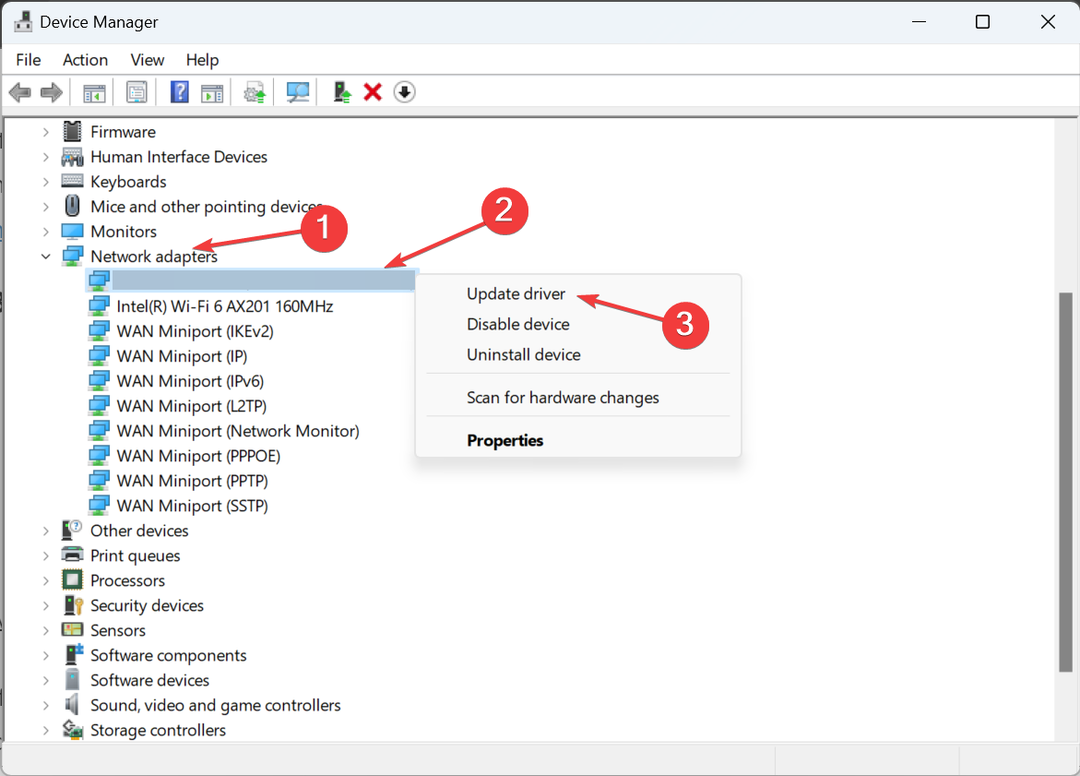
- Kattintson Az illesztőprogramok automatikus keresése és várja meg, amíg a Windows megkeresi a számítógépet a legújabb verzióért, és telepíti azt.
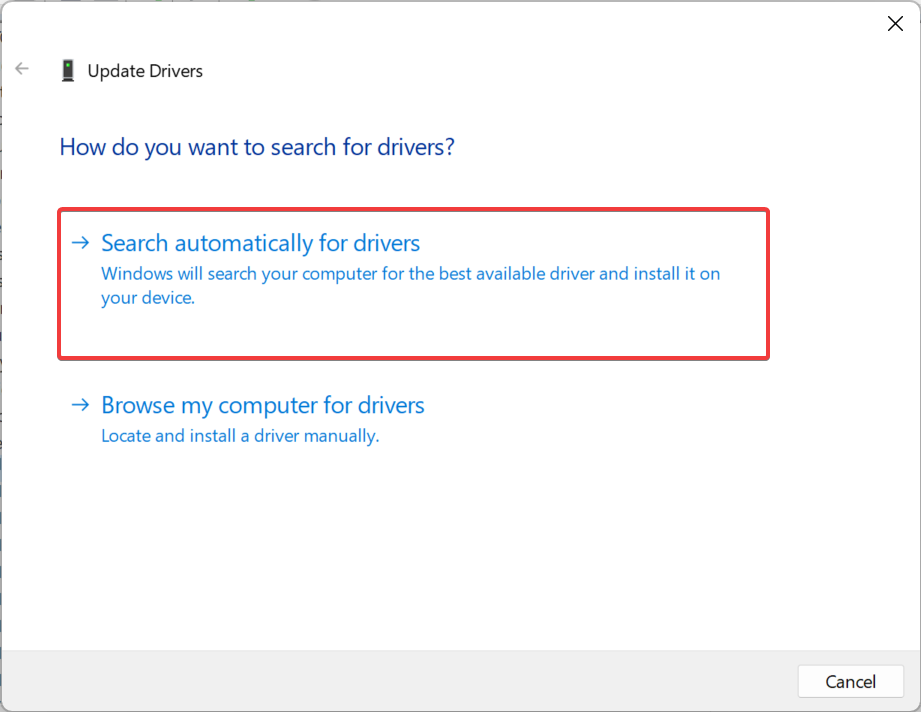
- Végül indítsa újra a számítógépet.
A problémás hálózati eszköz kijavítható az illesztőprogramok frissítése.
Ha a Windows nem találja a legújabb verziót, lépjen a gyártó webhelyén található illesztőprogram-letöltő oldalra, válassza ki a számítógépét, majd Modem/kommunikáció (vagy egy hasonló bejegyzést) az illesztőprogram kategóriájaként, és töltse le a frissítést.
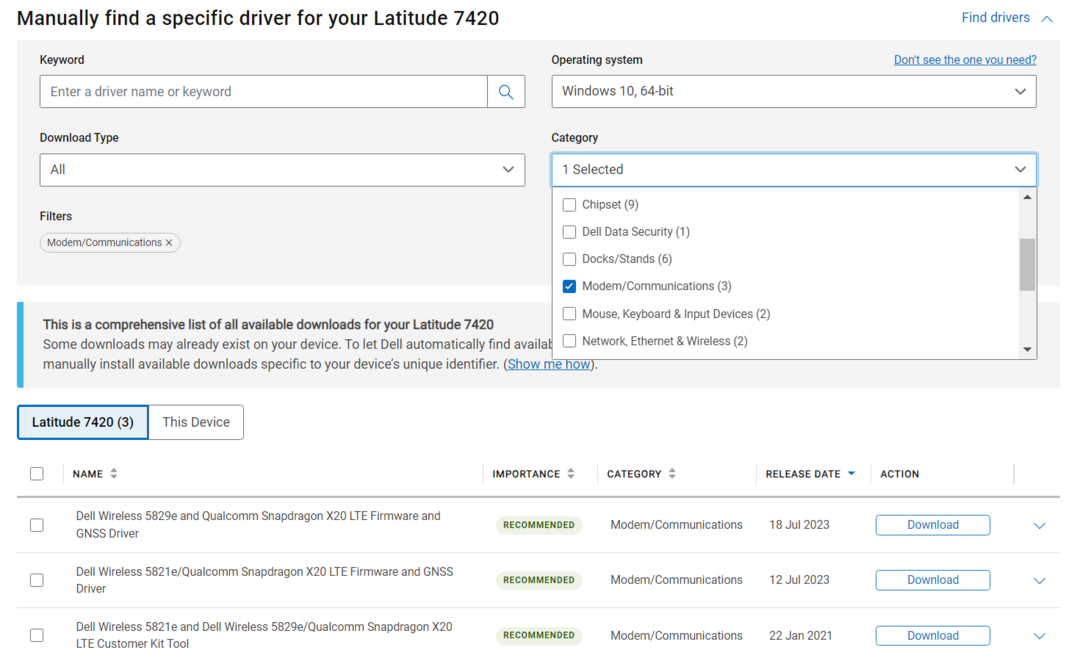
Keressen olyan illesztőprogramokat, amelyekben olyan szavak szerepelnek, mint LTE, WWAN vagy Mobile Broadband, és telepítse őket.
Lenovo eszközök esetén:
- Sierra Wireless EM7345 4G LTE
HP-eszközökhöz:
- HP LT4120 Qualcomm® Snapdragon X5 LTE mobil szélessávú modul
- HP HS3110 HSPA+ Intel® mobil szélessávú modul
4. Konfigurálja újra az adapter beállításait
- nyomja meg ablakok + R kinyitni Fuss, típus ncpa.cpl a szövegmezőben, és kattintson a gombra rendben.
- Kattintson a jobb gombbal a mobilhálózati adapterre, és válassza ki Tulajdonságok.
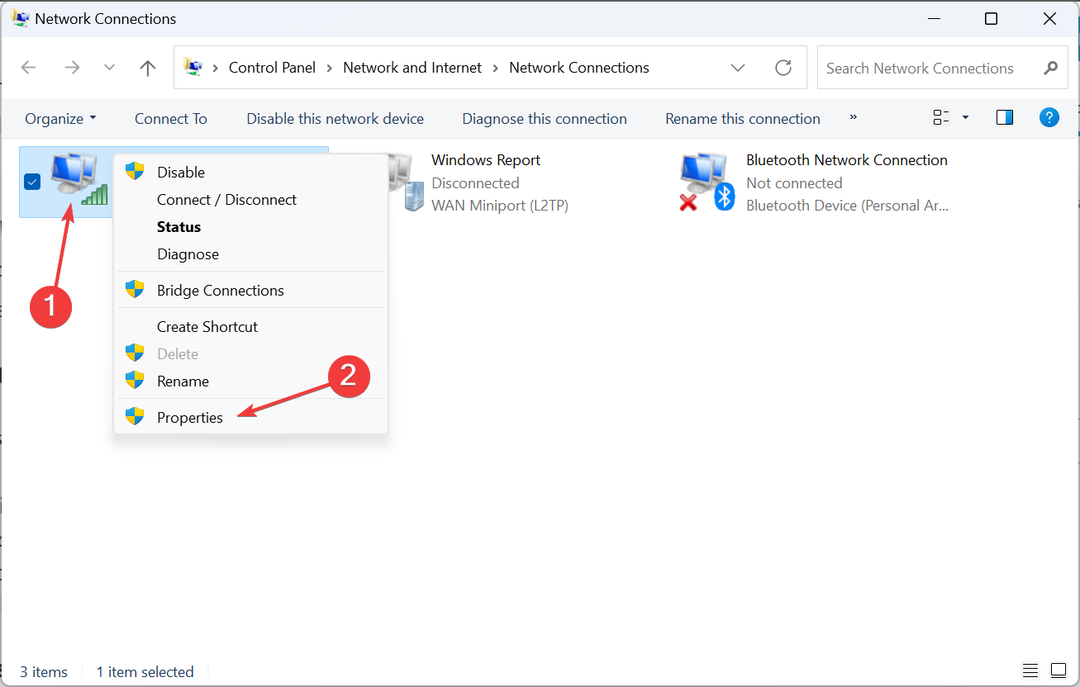
- Kattints a Beállítás gomb.
- Menj a Fejlett fület, válasszon Szelektív felfüggesztés alatt Tulajdonságok, majd válassza ki Engedélyezve tól Érték legördülő menü.
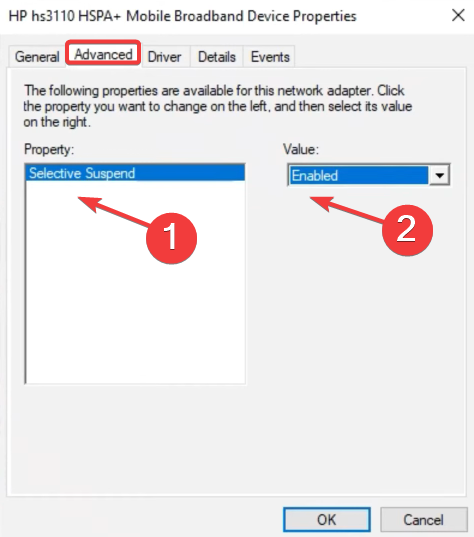
- Végül kattintson rendben a módosítások mentéséhez, majd indítsa újra a számítógépet, és ellenőrizze a fejlesztéseket.
- Hogyan lehet megakadályozni, hogy a Windows 11 olyan sok adatot használjon
- Fájlkezelő a Windows továbbra is megnyílik az előtérben [Windows 11 Fix]
- Javítás: Fájlrendszerhiba (-2147163901) Windows 11 rendszeren
- Vezérlőpult vs Beállítások alkalmazás: melyiket használja?
5. Végezzen rendszer-visszaállítást
- nyomja meg ablakok + S kinyitni a Keresés menü, típus Hozzon létre egy visszaállítási pontot, és kattintson a megfelelő keresési eredményre.
- Kattints a Rendszer-visszaállítás gomb.
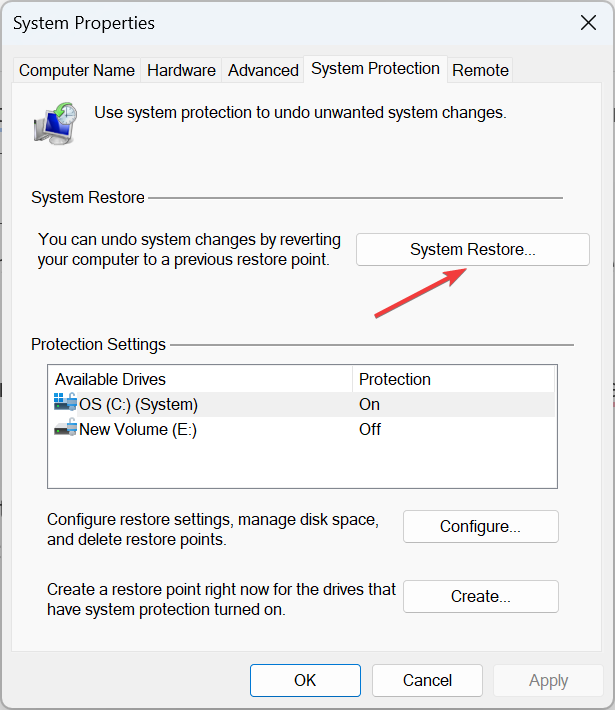
- Válassza ki Válasszon másik visszaállítási pontot ha elérhető, vagy lépjen az alapértelmezett beállításokkal, majd kattintson a gombra Következő.
- Válassza ki a legrégebbi visszaállítási pontot a listából, és kattintson a gombra Következő.
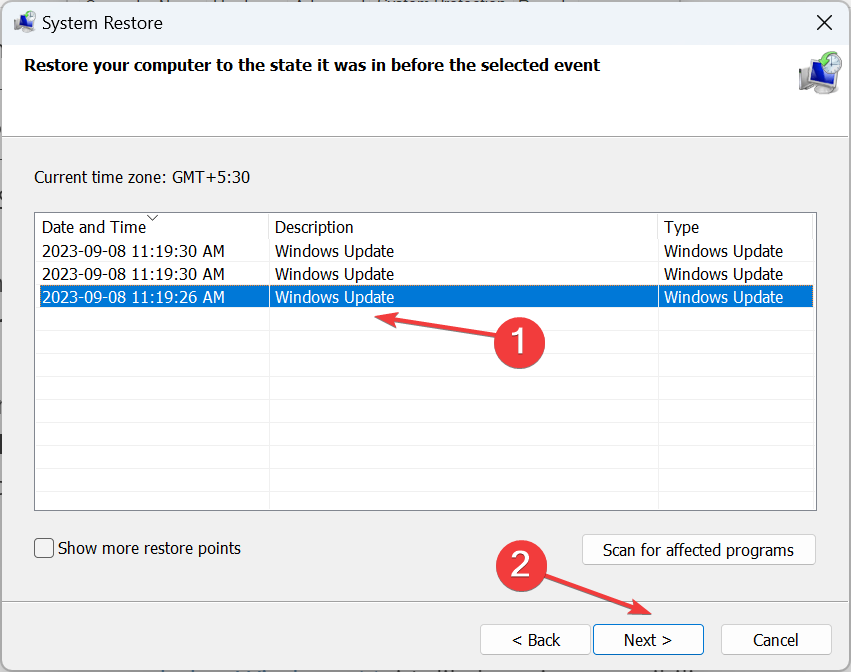
- Ellenőrizze a részleteket, és kattintson Befejez a visszaállítási folyamat elindításához.
- Ha elkészült, ellenőrizze, hogy használhatja-e a mobilcsomagot az internet-hozzáféréshez a Windows 11 rendszeren.
6. A Windows visszaállítása
Ha a probléma probléma ön után jelentkezett frissítve Windows 11-re, valószínűleg az eszköz és a legújabb iteráció közötti összeférhetetlenség a hibás.
És ebben az esetben visszatérés a Windows 10-hez megoldásként működhet. De ne felejtsen el biztonsági másolatot készíteni a tárolt fájlokról az adatvesztés elkerülése érdekében.
Hogyan tölthetek le és telepíthetek mobil illesztőprogramot Windows 11 rendszeren?
A Windows 11 mobileszköz-illesztőprogram letöltéséhez a legegyszerűbb lehetőség az Eszközkezelő használata. Vagy letöltheti a legújabb illesztőprogram-verziót a webhelyről Választható frissítések.

Emellett egyesek inkább manuálisan telepítik az illesztőprogramot a gyártó webhelyéről, de ez gyakran kockázatos. A rossz illesztőprogramok beszerzése az eszköz meghibásodásához vezethet. Ezért javasoljuk, hogy töltsön le egy hatékony illesztőprogram-frissítő segédprogram.
Ha a Windows 11 rendszerben hiányzik a mobilszolgáltatás, akkor a hardver és a szoftver egyaránt okolható. Ellenőrizd a hálózati kapcsolat részleteit, keresse meg az esetleges problémákat, és javítsa ki azokat a gyors hibaelhárítás érdekében.
Ezenkívül, ha már elindult a dolga, találja meg, hogyan kell Hotspot beállítása a Windows 11 rendszeren és csatlakoztasson hozzá más eszközöket. Ez segít, ha problémák vannak az internetszolgáltatóval.
Ha tud más működő megoldást, írjon megjegyzést alább.
![ERR_NETWORK_CHANGED: a kapcsolat megszakadt [Teljes javítás]](/f/db734040f1dd94a40b37c3a70118bbb7.jpg?width=300&height=460)
![Hogyan lehet visszaállítani a hálózati beállításokat a Windows 10 rendszerben? [Egyszerű útmutató]](/f/f78365fee181a84c9ad58853c01b08c4.jpg?width=300&height=460)
